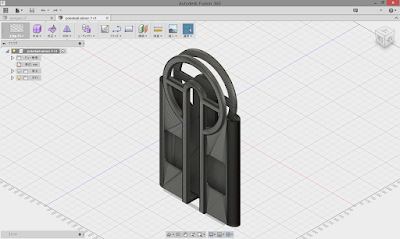さぁ印刷だ・・・?
フィラメントの交換について
どうも、毎日3Dプリンターを弄っております。
今回はダヴィンチ1.0Aのフィラメント交換についてお話しようと思います。
フィラメントってなんぞ?
フィラメントはインクジェットプリンターで言う所のインクで、材質がABSとかPLAとかあります。
実は結構前に公式HPのストアから6個入りのお得パックを買いまして、それに交換したいな~
と思っている所に残量が残り少ないぜ!ってプリンターから言われました。
それでフィラメント、交換しちゃいます。
フィラメント交換の手順
交換の方法はダヴィンチシリーズだとほぼ全部同じだと思います(.JrとProは知りませんよ)。
まず上蓋をパカっと開けて見てください。線状のフィラメントがプリンタヘッドへと伸びています。
その後コンソールで”フィラメント交換”を選択して”アンロード”を選択します。
選択したら段々とフィラメントがせり上がってくるのでそのままズボッと引き抜きます。
その後はこのボックスを取り出せばいいんですが、まず留め具を外してください。
留め具を外したらボックス引き抜いて新しいの差しこむだけ。
留め具を外したらボックス引き抜いて新しいの差しこむだけ。
差し込んだらフィラメントの端っこを持ってツィーっと穴に通していきます。
ズッポリ
その後コンソールから”ロードフィラメント”を選択してヘッドから新しいフィラメントがニュルニュル出てくるのを待ちます。
前のと違う色にした場合は色が完全に綺麗になったら終了です。
同じ色なら適度にやってればいいと思います。
フィラメントボックスにあるICチップ
ダヴィンチシリーズお使いの方だと同じ体験をされたと思うんですが割りとフィラメントが残ってても交換しろって言われるんですよねぇ・・・。
この前交換したボックスをシャカシャカ振ってみるとなんだかまだ中身が残っている様子。
上がICチップで、下がそれの読み取り口
たまに刺し込み加減のせいで読み取りエラーが出る面倒くさいヤツ
それで分解しました。
めっちゃ残ってるやん!!!(怒)
なんだかインクジェットプリンターみたいですね・・・
ダヴィンチシリーズはこのICチップに書き込まれているフィラメント残量から交換する時期をお知らせしてくれるのですがコレはあんまりだろう・・・。
Google先生にこの事を聞いてみると同じような記事がわんさかわんさか山盛りでして、
何人かの有志はこのICチップを書き換えるツールを開発しちゃったようです。
フォーラムや個人ブログなどで取り上げられており、一つはArduinoを使って書き換えているみたいですね。
ちなみに何で書き換えるといいのかっていう話なんですが、残り残量がマックスの状態のICチップに書き換えられると純正以外のフィラメントが使えるようになります。またフィラメントを置く場所が自由自在になります。
理由は単純で使い終わった書き換えていないボックスを利用すると残量が0なのでエラーが出ます。
いやー私も書き換えたい!
リールのみをプリンターの上に乗せて、今フィラメント使ってるぞ!っていうのを見えるようにしたいですねぇ。